Предварительные требования
- SAP NetWeaver Composition Environment 7.2 - SAP NetWeaver BPM
- SAP NetWeaver Business Warehouse 7.0 SAP NetWeaver BI Content 7.04 SP05
- SAP BusinessObject Crystal Reports 2008 12.0
- SAP BusinessObject XI SAP Integration 12.1
В данном документе описаны шаги реализации простого отчета с помощью SAP BusinessObjects Crystal Reports 2008, и отображения данных по выполненным бизнес-процессам на SAP NetWeaver BPM. Подключение и извлечение данных происходит с помощью нескольких систем - SAP NetWeaver BPM, SAP NetWeaver Business Warehouse (с использованием специфичного для BPM контента бизнес-аналитики SAP NetWeaver) и данные отображаются в SAP BusinessObjects Crystal Reports 2008.
Предварительное условие 1: Подключение NW BPM к NW BW
Предварительное условие 2: Извлечение данных в NW BW
|
1. Откройте Crystal Reports |
 |
|
2. Щелкните по кнопке Select Cube… (выбрать куб) 3. Зарегистрируйтесь в SAP Business Objects XI Enterprise (пожалуйста, используйте идентификаторы для вашего сервера Enterprise) |
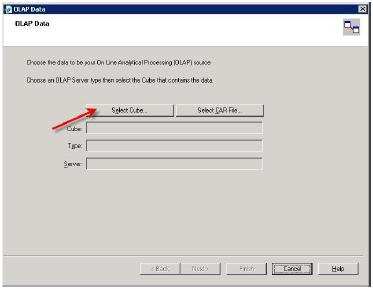 |
|
4. Щелкните по кнопке Add… (добавить) для добавления нового соединения к SAP NetWeaver Business Warehouse, откуда вы будете получать данные OLAP |
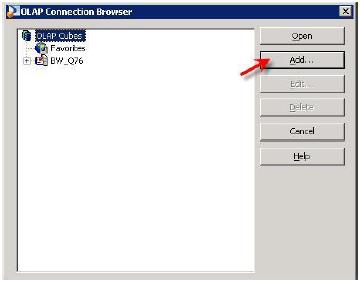 |
|
5. Выберите SAP Business Information Warehouse из раскрывающегося списка Server Types. |
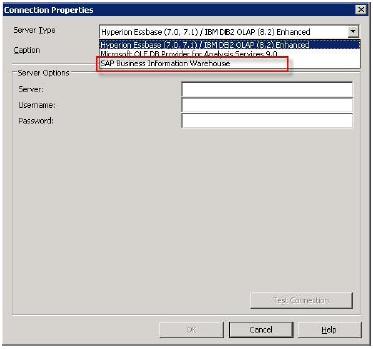 |
|
6. Определите имя соединения и все другие подробности для подключения к системе SAP Business Warehouse System. После ввода информации проверьте подключение. Если подключение сконфигурировано правильно, вы увидите сообщение об установке соединения. |
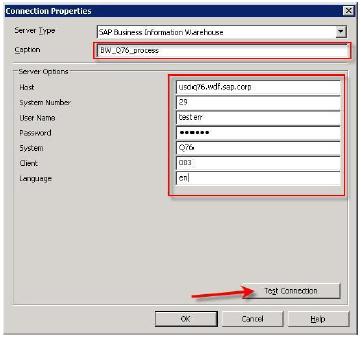 |
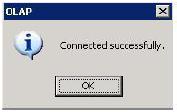 | |
|
7. Если подключение работает, нажмите OK для завершения конфигурирования соединения. |
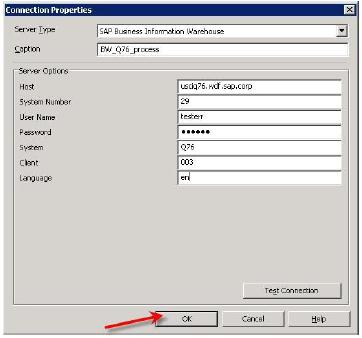 |
|
8. Для получения подробной информации по подключению, вам необходимо открыть SAP Logon, выбрать SAP Business Warehouse System и затем щелкнуть по Change Item… для просмотра подробностей по нужной вам системе |
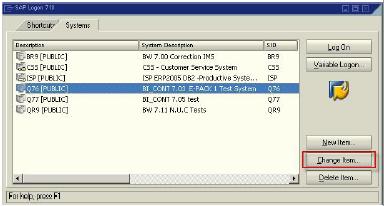 |
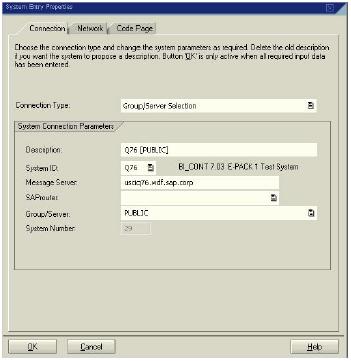 | |
|
Разверните узел с процессом BW_Q76_process (только что определенное имя соединения). Разверните узел $INFOCUBE |
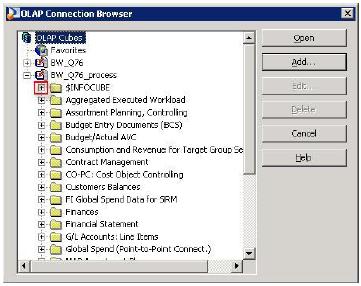 |
|
9. Прокрутите вниз и выберите Aggregated Process Data, и затем щелкните Open. Если вы хотите использовать другие BPM InfoCubes, можно выполнить поиск Aggregated Task Data и Aggregated Log Events Data. |
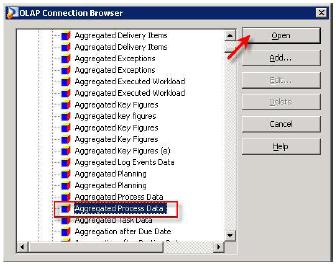 |
|
10. Проверьте, имеет ли поле куба значение CUBE=$0GLX_C01. Если да, щелкните Next. |
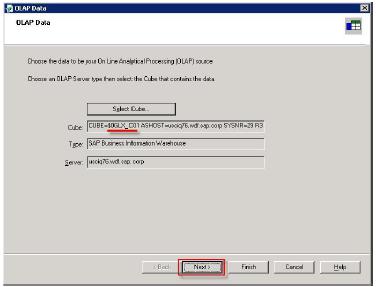 |
|
11. Из списка Dimentions выберите Definition Version и Status in Rows и Key Figures в разделах Columns. Щелкните Next. |
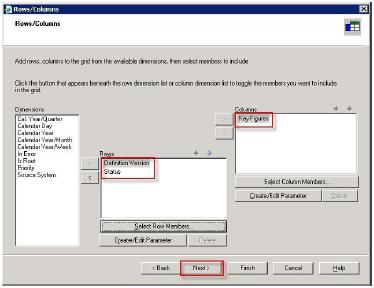 |
|
12. Выберите Calendar Year/Month из списка слева и переместите его на Page. Щелкните Next. |
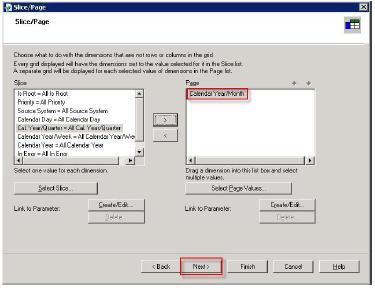 |
|
13. В качестве применяемого стиля выберите Original и щелкните Finish. |
 |
|
14. Созданный отчет будет выглядеть следующим образом. Отчет открыт в режиме Preview. |
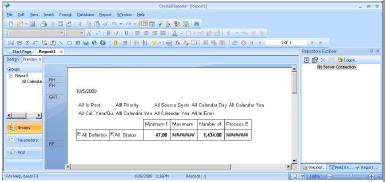 |
|
15. Вы можете перемещаться по данным, щелкая по значкам + в режиме Preview |
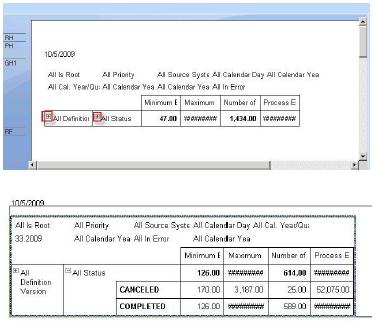 |
|
16. Если вы хотите изменить разметку, можно переключиться на вид Design. |
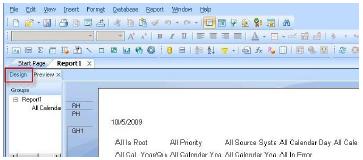 |
|
17. В режиме Preview щелчком правой клавиши мыши вызовите контекстное меню и выберите View Cube… |
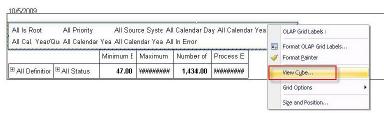 |
|
18. View Cube откроет новый вид Cube View. В этом виде у вас будет больше новых опций иерархической детализации. |
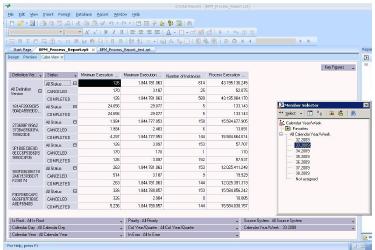 |
|
19. Сохраните отчет |
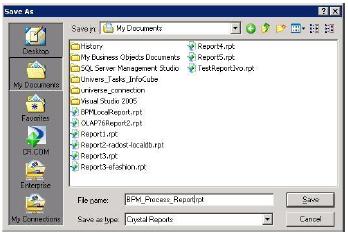 |
